جعل شارات الإعلام على هواتف Android حياتنا أسهل. مع لمحة ، يمكننا التحقق مما إذا كان التطبيق لديه إشعار جديد أم لا. هذا مفيد جدًا للتطبيقات الأساسية مثل الهاتف والرسائل. ومع ذلك ، في بعض الأحيان ، لا يتم إخطار أحد بالمكالمات التي لم يرد عليها لأن شارة الإعلام لتطبيق الهاتف لا تعمل.
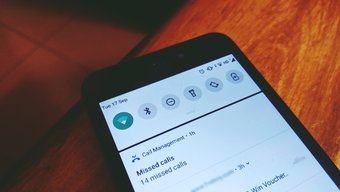
هذا ليس كل شئ. حتى عداد إعلام المكالمات الفائتة في لوحة الإشعارات يبدأ في العمل. هذا إذا قمت بمسح إخطار المكالمات الفائتة في اللوحة ، فعادةً ما يجب إعادة تعيين العداد إلى 0. ومع ذلك ، يبدأ العداد الآن في تجميع المكالمات الفائتة. لذا فإن إزالته ليس له أي تأثير.
أستطيع أن أفهم ألمك. لحسن الحظ ، توجد العديد من الإصلاحات التي من شأنها حل الإشعار بالمكالمات التي لم يرد عليها والتي لم تظهر في مشكلة هواتف Android.
دعنا نتحقق منها.
1. إعادة تشغيل الهاتف
قبل أن نبدأ في تغيير بعض الإعدادات ، أعد تشغيل هاتف Android. لا تعرف أبدًا متى يمكن لهذا الإصلاح الصغير أن يكون مفيدًا.
2. تغيير تطبيق الهاتف الافتراضي
هل قمت مؤخرًا بتثبيت تطبيق جهة خارجية؟ أو هل جعلت بعض التطبيقات الأخرى تطبيق هاتفك الافتراضي؟ إذا لم تكن متأكدًا ، فلا تقلق. تطبيقات مثل Truecaller هي السبب الرئيسي لهذه المشكلة. عند تعيينه كتطبيق افتراضي للهاتف ، فلن تظهر الإشعارات في تطبيق الهاتف الأصلي. لذلك نحن بحاجة إلى تغيير التطبيق الافتراضي.
لذلك ، اتبع الخطوات التالية:
الخطوة 1: افتح الإعدادات على هاتفك وانتقل إلى التطبيقات والإشعارات أو مدير التطبيقات.
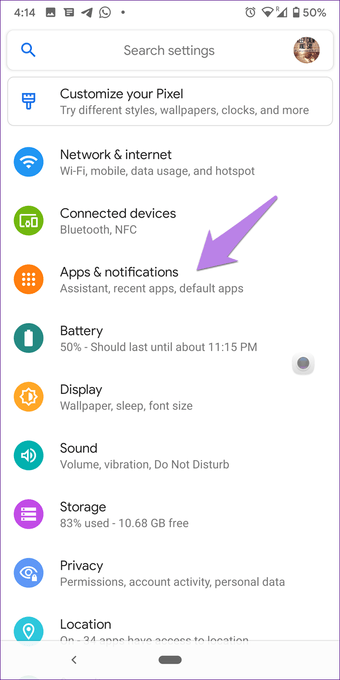
الخطوة 2: اضغط على التطبيقات الافتراضية تحت خيارات متقدمة. في بعض الهواتف ، تحتاج إلى النقر على أيقونة ثلاثية النقاط في الزاوية العلوية اليمنى.
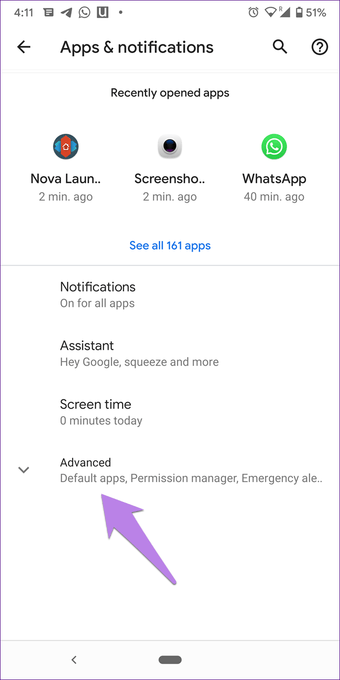
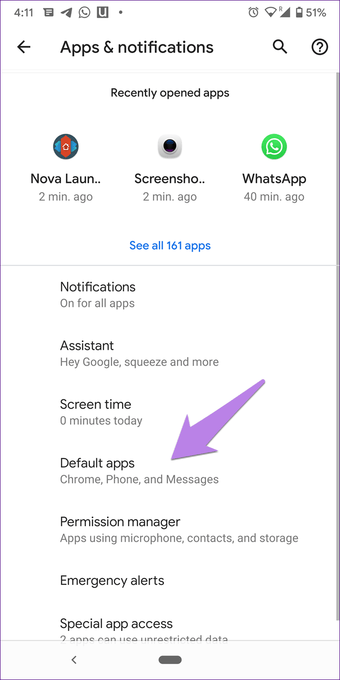
الخطوه 3: اضغط على تطبيق الهاتف. تغيير تطبيق الهاتف من تطبيق جهة خارجية إلى تطبيق مثبت مسبقًا. حاول إجراء مكالمة لم يرد عليها على هاتفك. يجب أن تعود الأمور إلى طبيعتها.
نصيحة محترف: حاول تغيير تطبيق معرف المتصل والبريد العشوائي إلى الخيارات المتاحة.
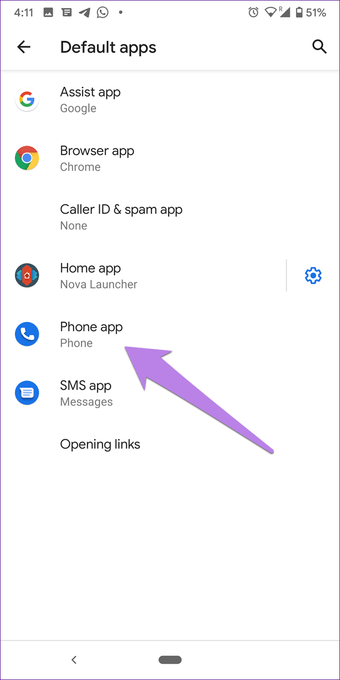

3. مسح ذاكرة التخزين المؤقت وبيانات تطبيق الهاتف
ابدأ بمسح ذاكرة التخزين المؤقت لتطبيق الهاتف. لن يزيل أي بيانات من هاتفك. إذا لم يؤد مسح ذاكرة التخزين المؤقت إلى حل المشكلة ، فقم بمسح بيانات تطبيق الهاتف. كلاهما مختلف. سيؤدي مسح البيانات إلى مسح سجلات سجل المكالمات. لن يتأثر شيء آخر.
هنا هي الخطوات لنفسه.
الخطوة 1: افتح الإعدادات وانتقل إلى التطبيقات / مدير التطبيقات / التطبيقات والإشعارات وفقًا للخيار المتاح على هاتفك.
الخطوة 2: ضمن جميع التطبيقات ، انقر فوق الهاتف. في بعض الهواتف ، قد تضطر إلى النقر فوق رمز النقاط الثلاثة وتحديد تطبيقات النظام للعثور على الهاتف.

الخطوه 3: اضغط على التخزين متبوعًا بمسح ذاكرة التخزين المؤقت على الشاشة التالية.
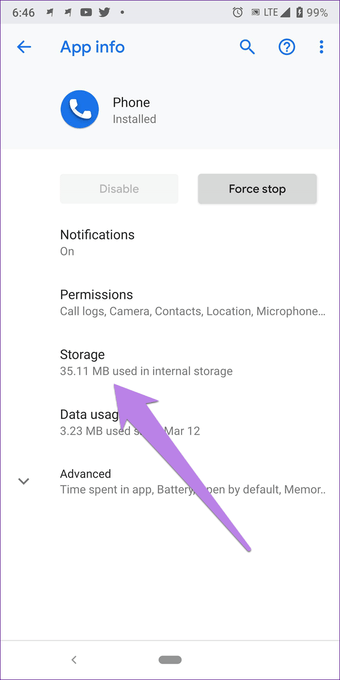
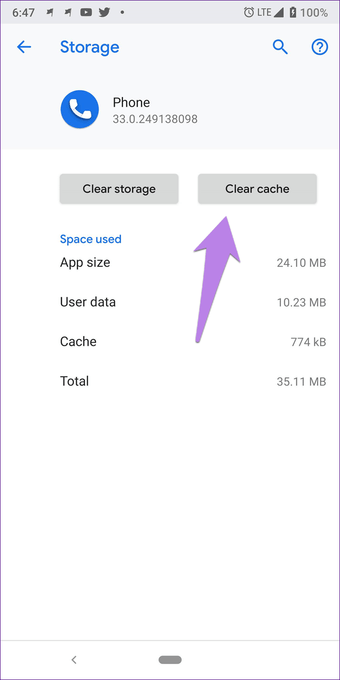
الخطوة 4: أعد تشغيل هاتفك. تحقق مما إذا تم حل المشكلة. إذا كانت موجودة ، فاتبع هذه العملية مرة أخرى ، ولكن انقر فوق مسح البيانات في الخطوة 3 بدلاً من مسح ذاكرة التخزين المؤقت.
4. تمكين الإخطارات لتطبيق الهاتف
في بعض الأحيان ، يتم تعطيل الإشعارات لتطبيق الهاتف. تحتاج إلى تمكينهم من عرض شارات المكالمات الفائتة.
لذلك ، اتبع الخطوات التالية:
الخطوة 1: اتبع الخطوتين 1 و 2 من الطريقة أعلاه – انتقل إلى تطبيق الهاتف ضمن الإعدادات> التطبيقات> الهاتف. سيتم نقلك إلى صفحة معلومات التطبيق.
نصيحة محترف: اضغط على أيقونة تطبيق الهاتف على الشاشة الرئيسية لكشف الخيارات المختلفة. انقر فوق رمز المعلومات (1) للانتقال مباشرةً إلى صفحة معلومات التطبيق في تطبيق الهاتف.
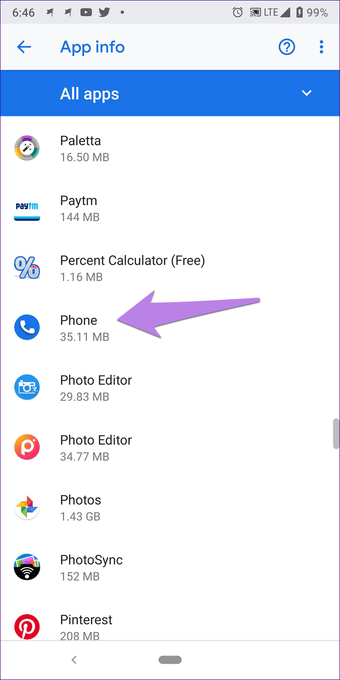
الخطوة 2: اضغط على الإخطارات. في حالة إيقاف التبديل بجوار إظهار الإشعار ، قم بتشغيله. ثم اضغط على مكالمات لم يرد عليها.
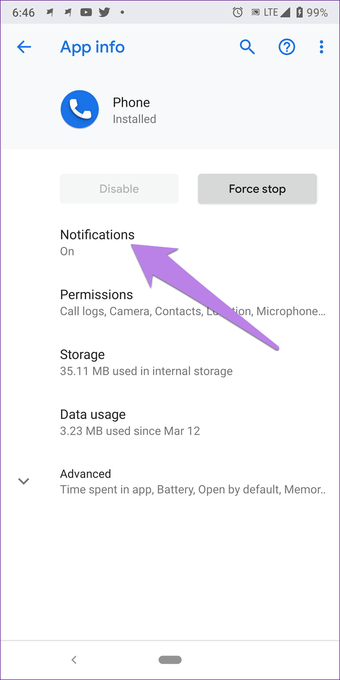
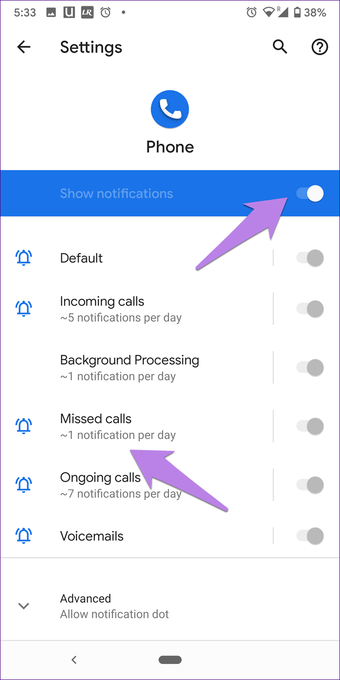
في الشاشة التالية ، أولاً ، قم بتمكين "إظهار إعلامات التبديل". ثم تأكد من إظهار نقطة الإعلام قيد التشغيل.
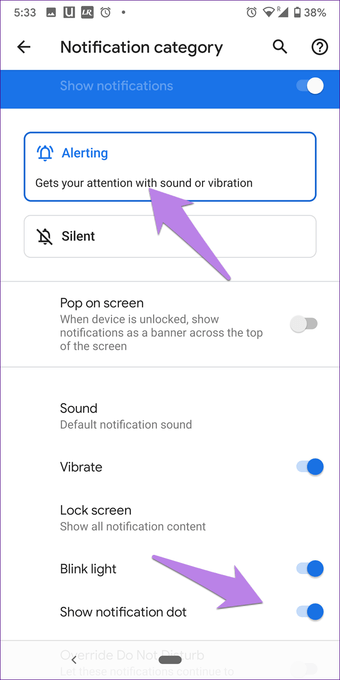
إذا استمرت المشكلة ، كرر الخطوات لتطبيق جهات الاتصال. تمكين الإخطارات وإعداد نقطة الإعلام لذلك أيضا.
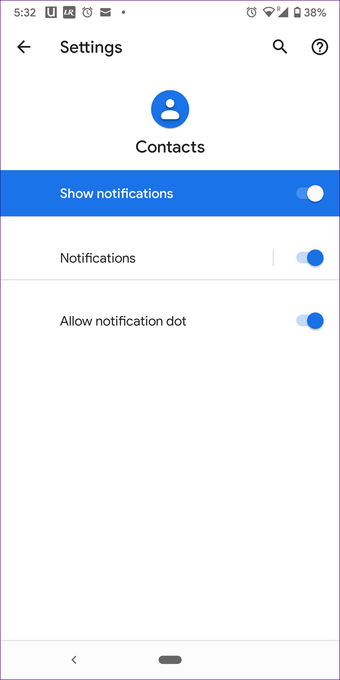
5. قم بإيقاف تشغيل معرف المتصل وحماية البريد العشوائي
في بعض الأحيان ، تفسد الحماية من البريد العشوائي المضمن لتطبيق الهاتف إخطاراتها. حاول إيقاف تشغيل الميزة.
لذلك ، افتح تطبيق الهاتف وانقر على أيقونة ثلاثية النقاط – حدد الإعدادات.
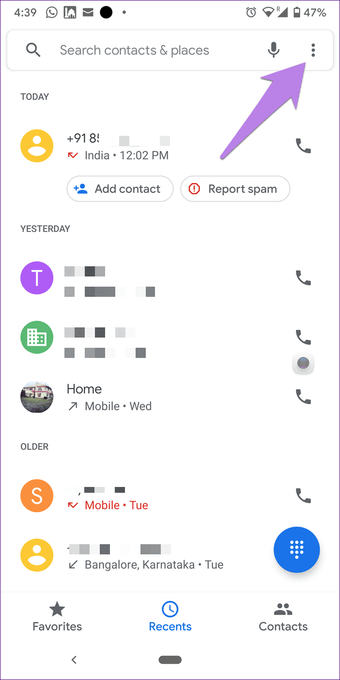

اضغط على هوية المتصل والبريد المزعج. تعطيل معرف المتصل والبريد العشوائي على الشاشة التالية.
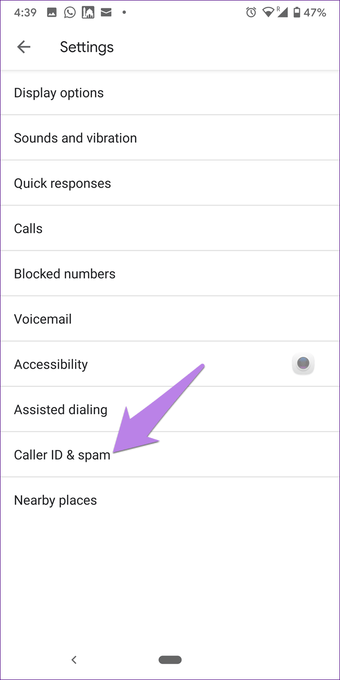
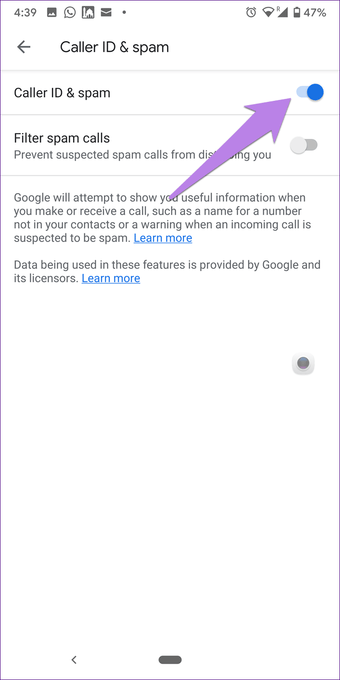
6. تعطيل تطبيقات الطرف الثالث
إذا كان هاتفك يحتوي على تطبيقات إدارة الأجهزة الخارجية مثل Clean Master أو Battery Doctor أو بعض برامج مكافحة الفيروسات ، فحاول تعطيلها. تقدم هذه التطبيقات ميزة حظر الإشعارات غير المرغوب فيها والتي تعتبر في بعض الأحيان الإخطار من تطبيق الهاتف كرسالة غير مرغوب فيها. لذلك إما تعطيل الميزة في هذه التطبيقات أو تعطيل / إلغاء تثبيت التطبيق بالكامل.
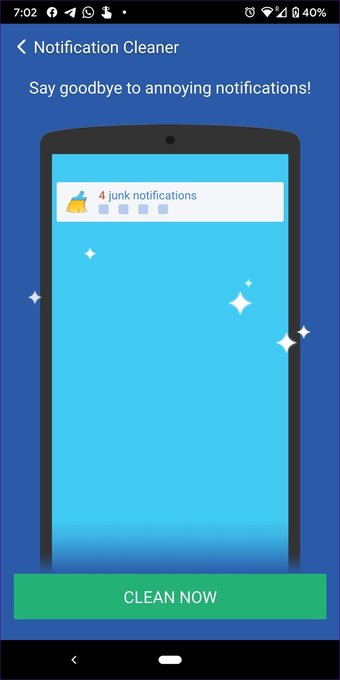
7. منح إشعار الوصول إلى تجربة سامسونج الرئيسية
على أجهزة Samsung ، تحتاج إلى منح إذن إخطار إلى Samsung Experience Home. لذلك ، اتبع الخطوات التالية:
الخطوة 1: افتح الإعدادات وانتقل إلى التطبيقات.
الخطوة 2: اضغط على Advanced متبوعًا بوصول خاص. إذا كان الخيار المتقدم مفقودًا ، فاضغط على أيقونة ثلاثية النقاط في الأعلى وحدد وصول خاص.
الخطوه 3: اضغط على وصول الإخطار. قم بتشغيل التبديل الموجود بجوار Samsung Experience Home.
8. إعادة تعيين تفضيلات التطبيق
جرب هذا الإصلاح فقط إذا لم يعمل شيء. على الرغم من أنه لن يحذف أي بيانات من هاتفك ، فإنه يعيد تعيين جميع الإعدادات على هاتفك إلى قيمها الافتراضية (مثلما يحدث في هاتف جديد). تعرف بالتفصيل ما يحدث مع إعادة تعيين تفضيلات التطبيق.
لإعادة تعيين تفضيلات التطبيق ، اتبع الخطوات التالية:
الخطوة 1: افتح الإعدادات وانتقل إلى التطبيقات والإشعارات.
الخطوة 2: افتح جميع التطبيقات. انقر على أيقونة ثلاثية النقاط في الزاوية العلوية اليمنى وحدد إعادة تعيين تفضيلات التطبيق.
تلميح: يمكنك أيضًا القيام بذلك من خلال الإعدادات> النظام> خيارات إعادة الضبط> إعادة تعيين تفضيلات التطبيق.
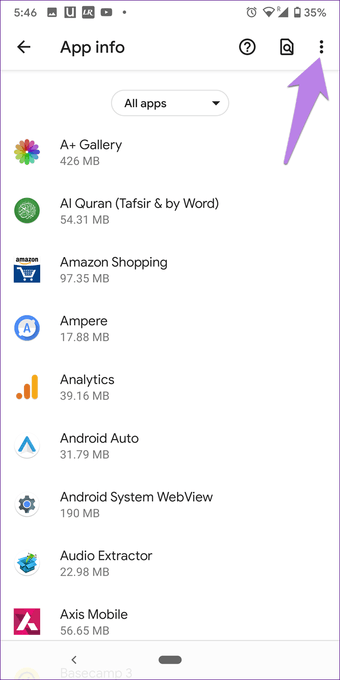
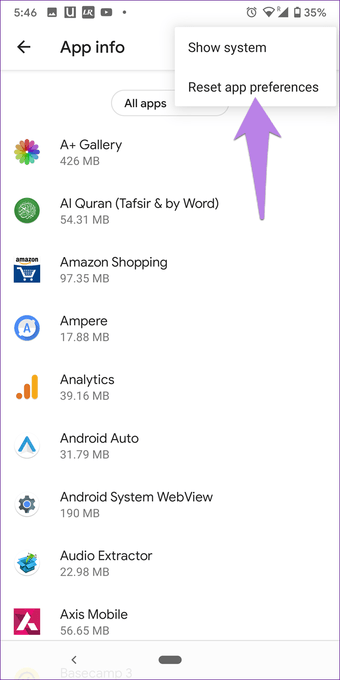
لا مزيد من الصدمات
تخيل التقاط هاتفك ولاحظ 20 مكالمة لم يرد عليها. أي شخص سيكون صعقًا. الصدمة لا تدوم طويلاً لأنك ستدرك أن هناك خطأ ما في هاتفك. لم يكن هناك سوى مكالمة فائتة واحدة بعد أن أظهر الهاتف 20. ولحسن الحظ ، لن تضطر إلى المرور بنفس التجربة مرة أخرى. نأمل أن يعمل أحد الحلول المذكورة أعلاه على إصلاح مشكلة إعلام المكالمات الفائتة.
القادم: تملك أجهزة متعددة؟ مزامنة الإشعارات ومسحها من أي جهاز. فضولي لمعرفة كيفية القيام بذلك؟ تحقق لدينا وظيفة المقبل.
